在数字娱乐时代,华为网络盒子机顶盒已经成为不少家庭的娱乐中心。本文将详细指导您如何连接华为网络盒子机顶盒,无论是初次使用者还是需要重新设置设备的用户,都能通过以下步骤轻松搞定连接。
准备工作:确保连接环境和设备齐全
在开始连接之前,确保您已经拥有以下几样必需品:
华为网络盒子机顶盒
HDMI线缆
电源适配器
无线网络环境或以太网线(可选)
高清电视或显示器(支持HDMI输入)
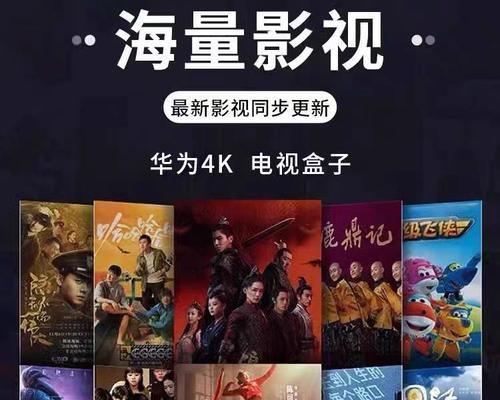
连接步骤一:连接HDMI线缆
1.寻找接口:找到机顶盒背面的HDMI输出端口,通常标记为HDMI或HDMIOUT。
2.连接电视:找到电视背面或侧面的HDMI输入端口,通常标记为HDMI或输入端口编号。
3.插入线缆:将HDMI线的一端插入机顶盒的HDMI输出端口,另一端插入电视的HDMI输入端口。确保连接稳固,避免因接触不良导致信号不稳。

连接步骤二:连接电源
1.找到电源接口:在机顶盒背面,通常会有一个标记为“DC”或“电源”的接口。
2.使用电源适配器:将随设备附带的电源适配器一端插入该接口,另一端插入电源插座。如果使用的是USB供电,则需要插入USB接口并连接至USB电源适配器。
3.开启机顶盒:连接好电源后,按住机顶盒前面的电源按钮,等待指示灯亮起,表明机顶盒正常开机。
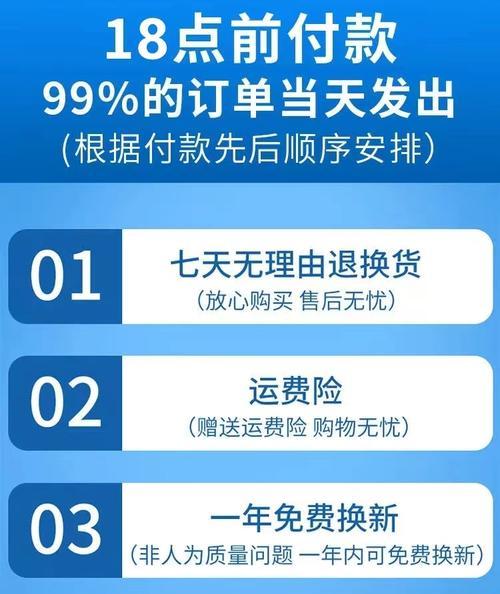
连接步骤三:连接网络
1.选择连接方式:华为网络盒子机顶盒支持无线连接和有线连接。无线连接更适合移动性和便捷性需求高的用户;有线连接则提供更稳定的网络体验。
2.无线连接:如果选择无线连接,进入机顶盒的系统设置,找到网络设置,选择您的无线网络名称,并输入密码进行连接。
3.有线连接:对于有线连接,您需要一根以太网线,一端连接到机顶盒背面的以太网口,另一端连接到路由器或交换机。
连接步骤四:启动机顶盒
1.确保连接成功:开机后,系统会自动检测并显示连接到的电视信号源。如果连接成功,电视屏幕会显示华为机顶盒的启动画面。
2.初次设置:首次使用时,系统可能会引导您进行语言选择、网络设置以及用户界面的初始设置。按照屏幕提示完成即可。
连接后的优化设置
视频播放测试:为了确保连接质量,建议测试播放几个视频文件,观察是否存在延迟或缓冲问题。
调整显示设置:进入设置菜单,调整图像和声音设置,确保视频和音频输出符合您的观看偏好。
常见问题解决
没有信号显示:检查HDMI线缆连接是否牢固,确保电视已切换到正确的输入源。
无法连接网络:检查无线信号强度,或者尝试更换不同的网络频段(如2.4GHz或5GHz),或使用有线连接作为替代方案。
遥控器失灵:确保遥控器电池安装正确,且遥控器与机顶盒之间无障碍物阻挡信号。
结语
通过以上步骤,您应该可以顺利地连接好华为网络盒子机顶盒,并开始享受丰富多彩的娱乐内容。如果在操作过程中遇到任何问题,可以参考本文给出的常见问题解决方法,或联系华为官方客服获取进一步的帮助。祝您使用愉快!
标签: #华为









